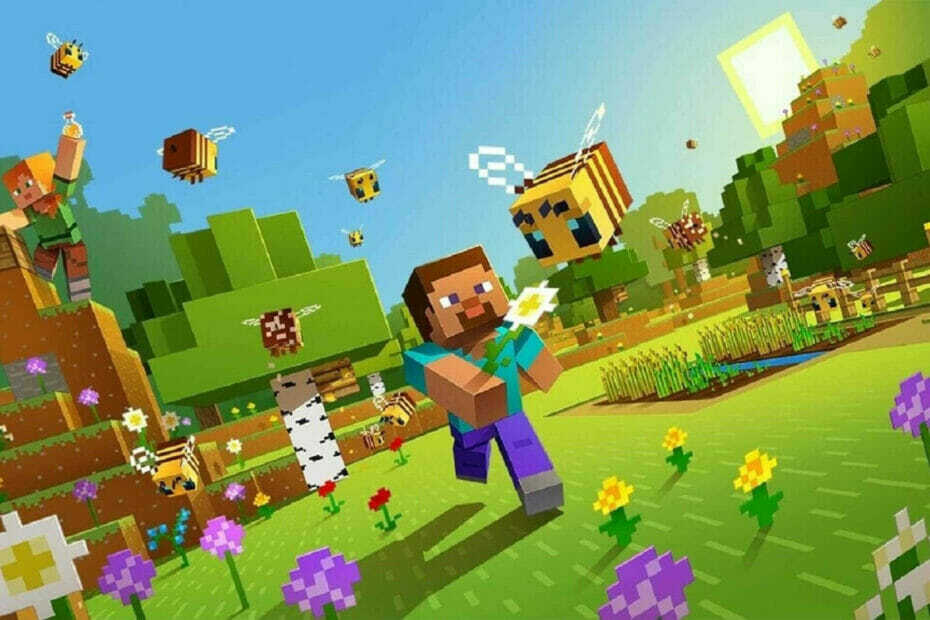- Minecraft is een alom geliefd spel, nu beschikbaar op Windows 11.
- Het updateproces kan een beetje verwarrend zijn, omdat beide versies mogelijk verschillende methoden vereisen.
- Deze handleiding laat u zien hoe u beide versies van Minecraft kunt bijwerken.
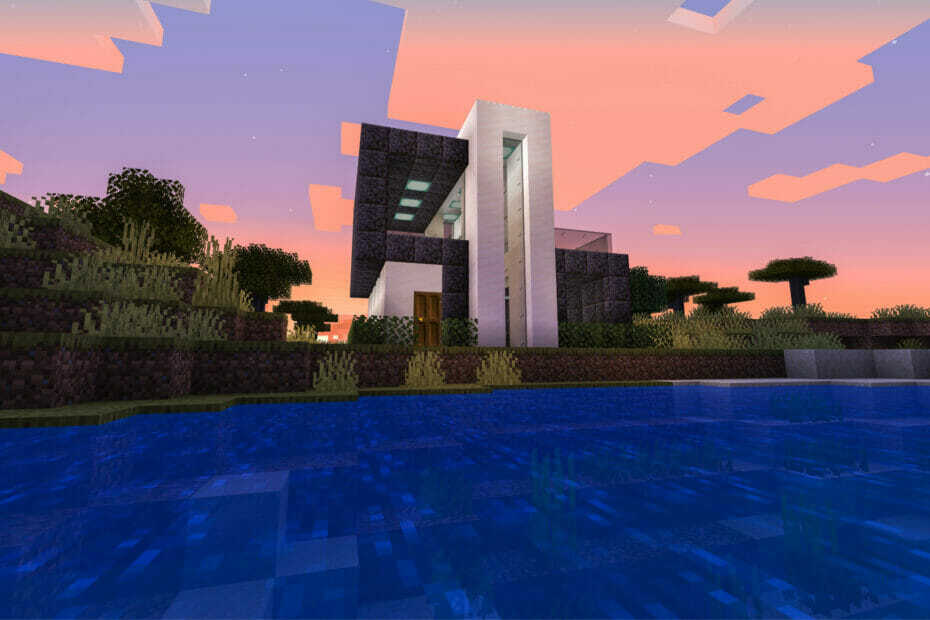
xINSTALLEER DOOR OP HET DOWNLOADBESTAND TE KLIKKEN
Deze software repareert veelvoorkomende computerfouten, beschermt u tegen bestandsverlies, malware, hardwarestoringen en optimaliseert uw pc voor maximale prestaties. Los pc-problemen op en verwijder virussen in 3 eenvoudige stappen:
- Download Restoro PC Reparatie Tool die wordt geleverd met gepatenteerde technologieën (patent beschikbaar) hier).
- Klik Start scan om Windows-problemen te vinden die pc-problemen kunnen veroorzaken.
- Klik Repareer alles om problemen op te lossen die de beveiliging en prestaties van uw computer beïnvloeden
- Restoro is gedownload door 0 lezers deze maand.
Minecraft is een populaire videogame die door veel mensen wordt beschouwd als de ultieme sandbox-game. Spelers betreden een virtueel rijk waar ze bouwstenen en andere middelen gebruiken om een wereld van hun verbeelding te creëren.
Er is veel flexibiliteit in het spel omdat het wordt geleverd zonder instructies of doelen. Spelers bouwen en verkennen zoals ze willen. Het is enorm populair bij zowel volwassenen als kinderen en kan op talloze apparaten worden gespeeld, van smartphones tot consoles en pc.
De game komt in twee afzonderlijke versies: Minecraft Bedrock en Java-editie.
Wat zijn de verschillen tussen Bedrock- en Java-edities?
Inhoudelijk zijn Bedrock en Java grotendeels hetzelfde, maar er zijn enkele duidelijke verschillen tussen de twee.
Minecraft Java is de originele versie die in 2009 uitkwam en alleen op de pc werkt. Spelers in deze versie kunnen alleen met andere Java-spelers spelen. Cross-play met andere platforms is niet ingeschakeld. Spelers in deze versie kunnen hun skins aanpassen, mods toevoegen en hebben toegang tot de modi Hardcore en Spectator.
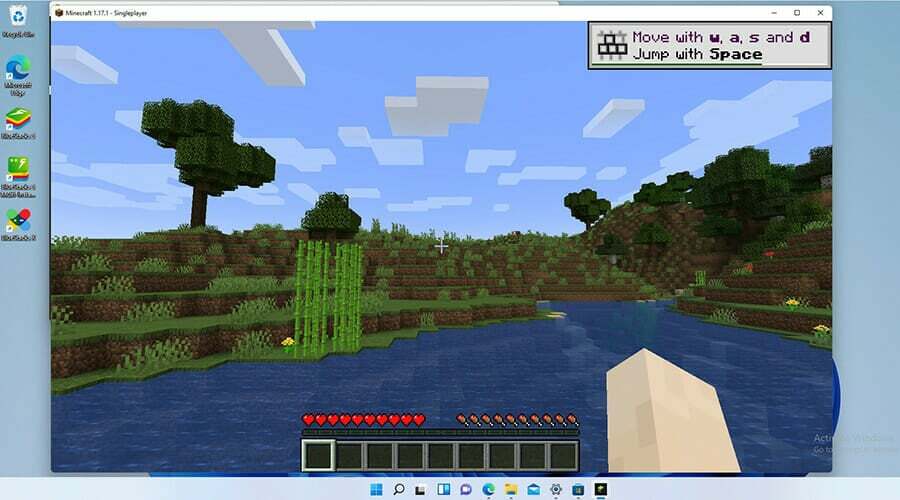
Minecraft Bedrock, ook bekend als Minecraft voor Windows 10, is de versie die je naast een pc-versie op console en mobiele platforms ziet. Het kwam uit in 2017 en bracht destijds negen van de belangrijkste platforms onder de Bedrock Engine om een unieke community te creëren.
Deze versie bevat ook een marktplaats en ouderlijk toezicht, maar het mist de modi Hardcore en Spectator en staat modding niet toe.
Bedrock is overgezet naar Windows 11, maar het is op dit moment niet bekend of Microsoft of Mojang, de ontwikkelaar van de game, een speciale Windows 11-versie van de game zal maken of deze gelijk zal houden.
In de loop van de tijd had Mojang nieuwe inhoud en functies en bugfixes aan het spel toegevoegd. De fixes verbeteren de stabiliteit en prestaties van de game, dus het is noodzakelijk om de game up-to-date te houden.
Meestal werkt de game zichzelf automatisch bij, maar soms werkt de automatische update om welke reden dan ook niet. Deze handleiding laat u zien hoe u meerdere versies van Minecraft handmatig kunt bijwerken. Het laat je ook zien hoe je Minecraft opnieuw kunt installeren als een laatste poging om eventuele problemen op te lossen.
Hoe update ik Minecraft op Windows 11?
1. Update Minecraft Gesteente
- Open de Microsoft Store door te dubbelklikken op het winkelpictogram op de onderste balk.

- Klik in de Microsoft Store-app op de Bibliotheek knop in de linkerbenedenhoek van het venster.

- Klik op de pagina Bibliotheek op de Krijg updates knop in de rechterbovenhoek.

- Als er nieuwe updates worden gevonden, zal de Microsoft Store deze automatisch downloaden en installeren.
- Als er fouten worden gevonden, moet u de Microsoft Store-app opnieuw instellen.
- Om de Microsoft Store-app opnieuw in te stellen, klikt u op het vergrootglaspictogram onderaan.

- Klik op de Instellingen icoon.

- Klik op de Apps tabblad.

- Klik in dit nieuwe tabblad op Apps en functies aan de rechterkant.

- Scrol omlaag totdat u de vermelde Microsoft Store-app vindt.

- Klik op de drie puntjes naast Microsoft Store.

- Klik in het kleine venster dat verschijnt op Geavanceerde mogelijkheden.

- Scroll in het volgende venster omlaag naar de Resetten optie.

- Klik op de Reset knop om eventuele fouten te herstellen.

2. Automatisch bijwerken inschakelen
- Klik in de Microsoft Store-app op uw profielpagina in de rechterbovenhoek.
- Selecteer App instellingen.

- Aanzetten App-updates door op de schakelaar naast het tabblad te klikken.

3. Minecraft Bedrock-editie opnieuw installeren
- Klik op het vergrootglaspictogram in de onderste balk.
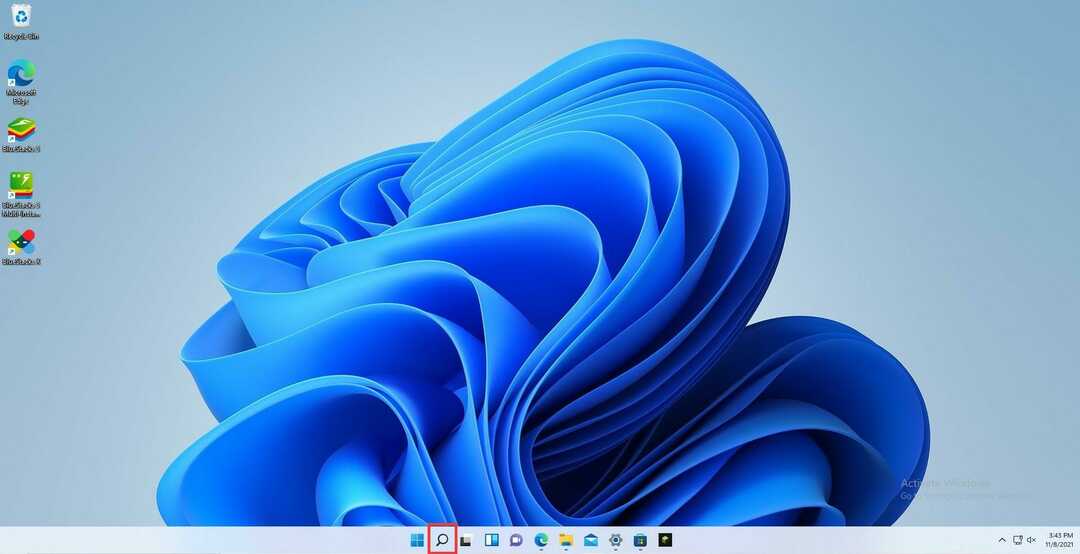
- Klik op de Instellingen pictogram om het te openen.

- Klik op de Apps tabblad.

- Klik in dit nieuwe tabblad op Apps en functies aan de rechterkant.

- Scroll naar beneden totdat je de Minecraft-app vindt die wordt vermeld.
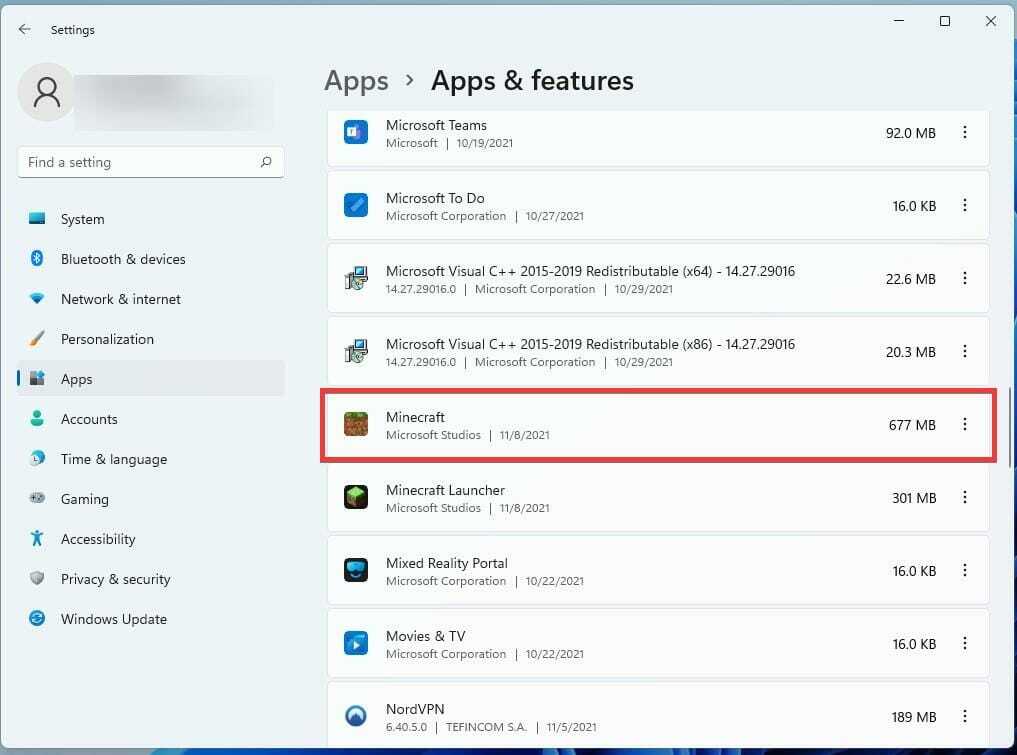
- Klik op de drie puntjes naast Minecraft.
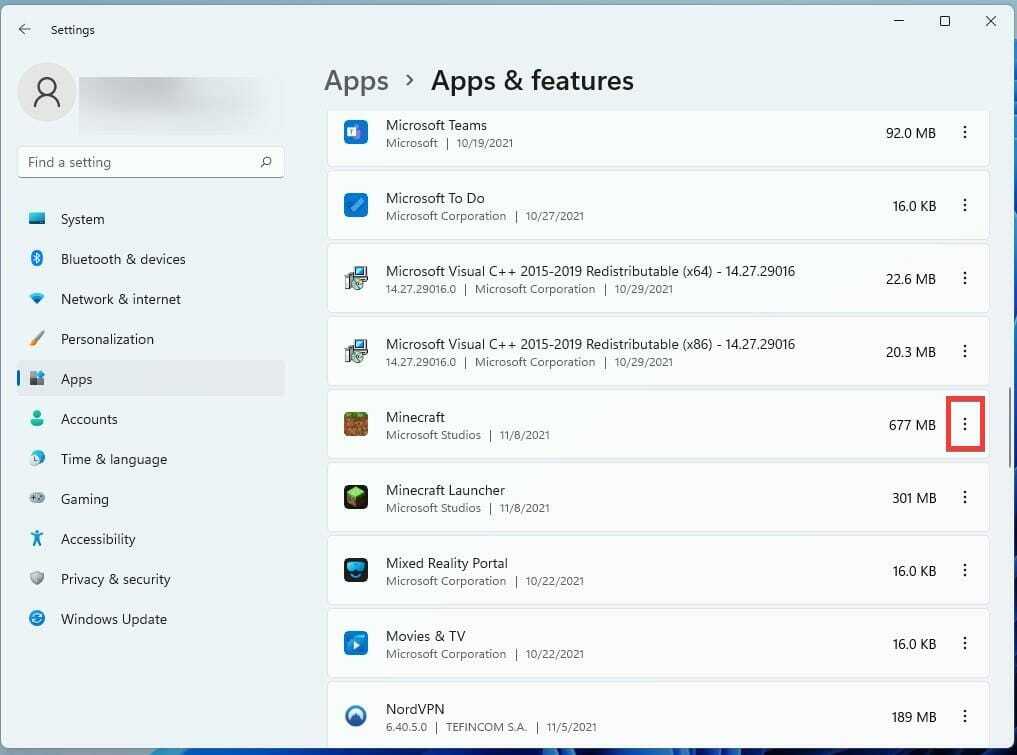
- Klik in het kleine venster dat verschijnt op Verwijderen om het spel te verwijderen.
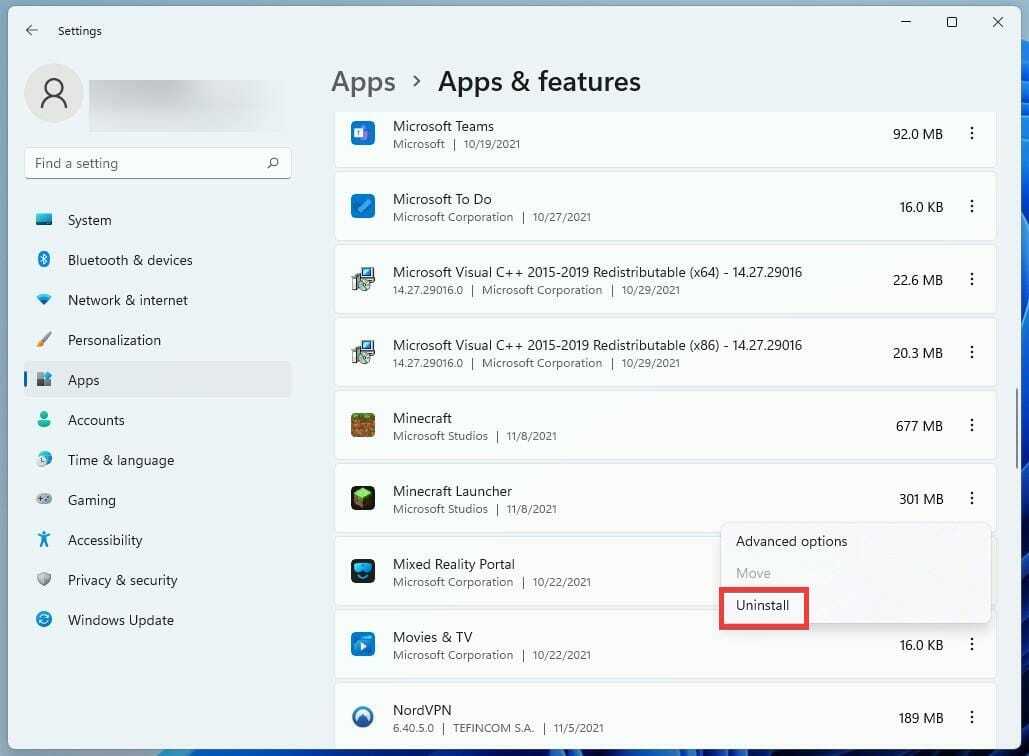
- Nadat de game is verwijderd, start u de computer opnieuw op door op het Home-pictogram te klikken.

- Klik op de Stroom knop en klik Herstarten.

- Nadat uw computer opnieuw is opgestart, gaat u naar de Microsoft Store en installeert u Minecraft opnieuw.

- Als je al voor het spel hebt betaald, logt de licentie je automatisch in op het spel met je account.
4. Update Minecraft Java-editie
- Open de Minecraft Launcher door op het onderste balkpictogram te klikken.

- Zodra het opstartprogramma is geopend, selecteert u Laatste release uit het vervolgkeuzemenu naast de knop Afspelen.

- Selecteer de meest recente releaseversie.

- Zodra je dit selecteert, wordt de game automatisch bijgewerkt en eventuele wijzigingen geïnstalleerd.
5. Installeer Minecraft Java Edition opnieuw
- Om Minecraft: Java Edition te verwijderen, gaat u naar het menu Instellingen.
- Selecteer de Apps tabblad.

- en dan openen Apps en functies tabblad.

- Zoek in de instelling Apps & functies naar Minecraft launcher in de lijst met apps.
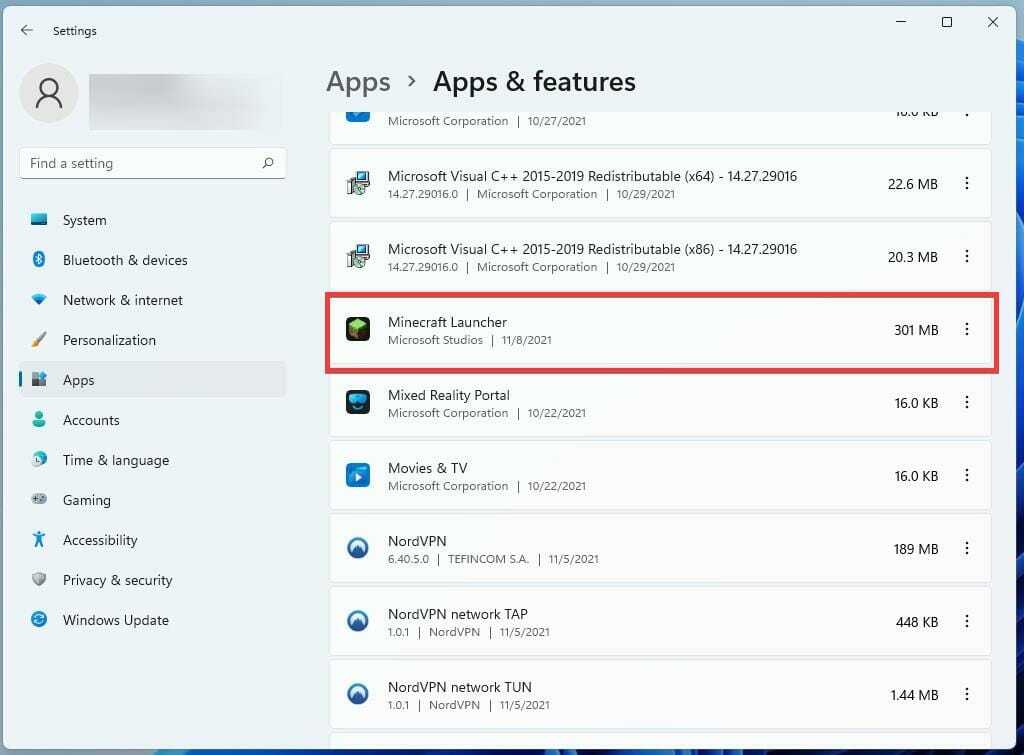
- Klik vervolgens op de knop met de drie stippen en selecteer 'Installatie ongedaan maken' om het spel te verwijderen.

- Nadat de installatie is verwijderd, start u uw computer opnieuw op door eerst op het pictogram Start onderaan te klikken.

- Klik op de Stroom en selecteer de optie Opnieuw opstarten.

- Download na het opnieuw opstarten de Minecraft Launcher opnieuw.
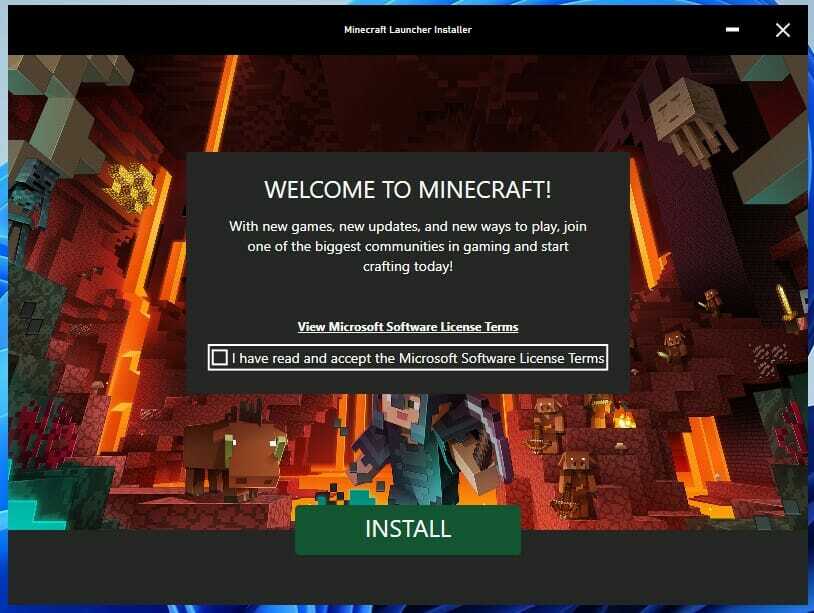
- Open de Minecraft Launcher en log in op uw Minecraft-account.
- Klik op de knop Afspelen om de nieuwste versie van het spel te installeren. Het opstartprogramma downloadt en installeert automatisch de nieuwste versie van Minecraft.

Wat moet ik doen als ik een foutmelding krijg tijdens het updaten van Minecraft?
Soms kunt u een foutmelding krijgen met de tekst "Probeer dat nog eens, er is iets misgegaan" wanneer u probeert bij te werken. Minecraft. Het is waarschijnlijk gerelateerd aan een Windows-updateprobleem. Om die fout te stoppen, moet u de nieuwste Windows 11-updates installeren
U kunt dit doen door naar het menu Instellingen te gaan en naar Windows Update onderaan het linkerdeelvenster te scrollen. Klik op Controleren op updates en om te zien of er op dit moment iets beschikbaar is. Als dat het geval is, klikt u op de knop Nu downloaden. Start uw pc opnieuw op en werk Minecraft opnieuw bij; zou nu moeten werken.
Microsoft lijkt veel ondersteuning te geven voor videogames op Windows 11. Het besturingssysteem zorgt voor een soepelere game-ervaring door: het aanbieden van een efficiënter gebruik van de middelen en het geheugen wat zich vertaalt in meer frames per seconde.
Xbox Game Pass krijgt ook veel ondersteuning op Windows 11 en er zijn enkele exclusieve deals die elke gamer zeker gelukkig zullen maken. En je kunt niet praten over gamen op Windows 11 zonder Android-apps te noemen.
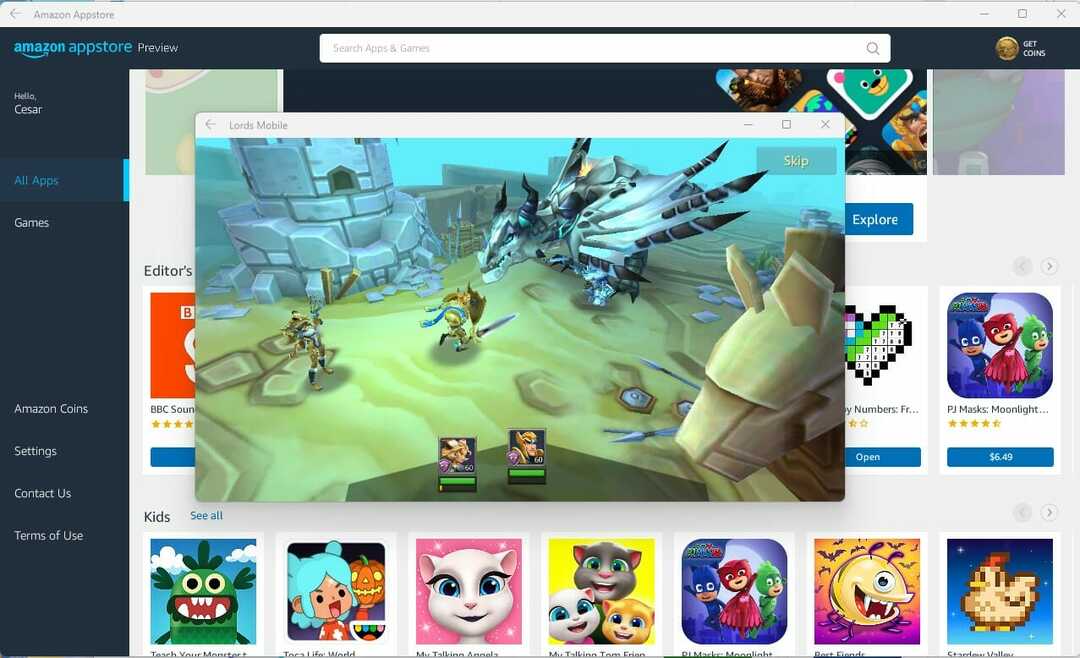
Als je ooit Android-games op pc wilde uitproberen, nu is je kans met de bètaversie van de Android-app. U moet echter wel lid zijn van het Windows Insider-programma.
Voel je vrij om hieronder een reactie achter te laten als je vragen hebt over Minecraft-updates. Voel je vrij om opmerkingen achter te laten over handleidingen die je graag zou willen zien of informatie over andere Windows 11-functies.